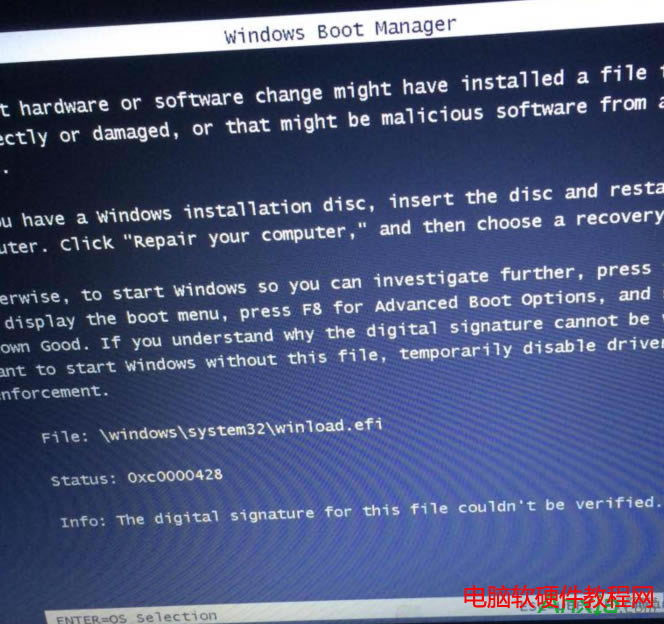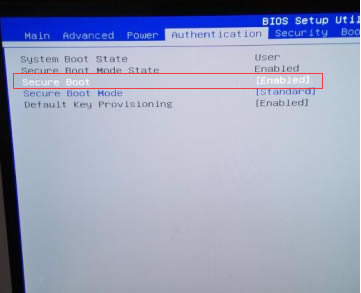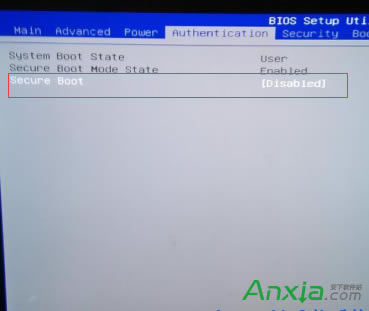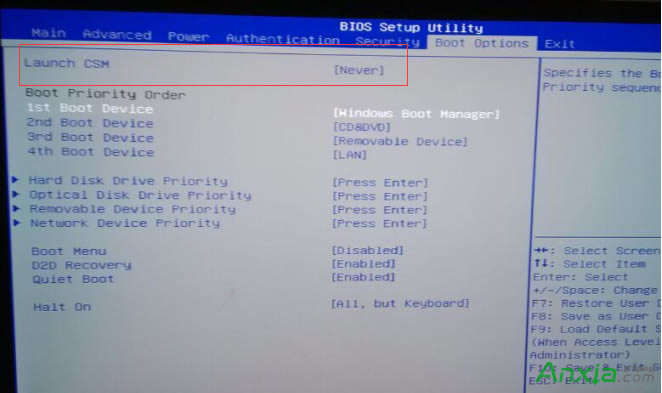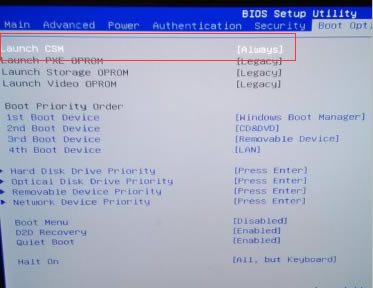宏基ACER台式机原版win8.1改win7的bios设置更改办法
发布时间:2024-04-13 文章来源:深度系统下载 浏览:
| 宏碁品牌电脑(台式机,笔记本,一体机)均不建议原版win8改win7,建议win8安装win8,避免安装失败,宏碁品牌,原版安装win7系统失败的可能性极高,特别是笔记本,由于有一部分宏基笔记本bios简化太多,不支持UEFI启动win7,所以宏基笔记本win8改win7的失败几率更高,所以请大家谨慎操作。 大概过程:运行黑云一键重装系统-----选择win7 64位系统-------软件自动下载系统--------下载完成,软件自动下载PE文件-------下载完成软件自动重启-------重启后进入PE自动安装系统------安装完成后自动重启-----重启设置主板bios(必须设置,不设置没有引导,将不会进入最后安装过程)--------设置完成后进入最后的安装过程----------安装完成,进入系统,系统安装结束。 进入本次教程主题,现在主要介绍主板bios设置教程,其他的都是由黑云系统重装工具全自动完成的。 当我们的电脑进入PE系统后GHOST完成自动重启后,我们就一直不停的按键盘DEL键(不停的点击,不是按住不放)进入电脑的主板bios设置界面(如果不知道什么时候该进主板bios我们可以等电脑出错,电脑出错图片:
然后我们选择Boot Option,然后选择Launch CSM
敲回车将Never改成Always
改过之后 我们按F10键保存,弹出YES和 NO 我们点击选择YES然后电脑就会重启,重启后我们就别再操作电脑了,后面会自动进入系统安装过程。 |